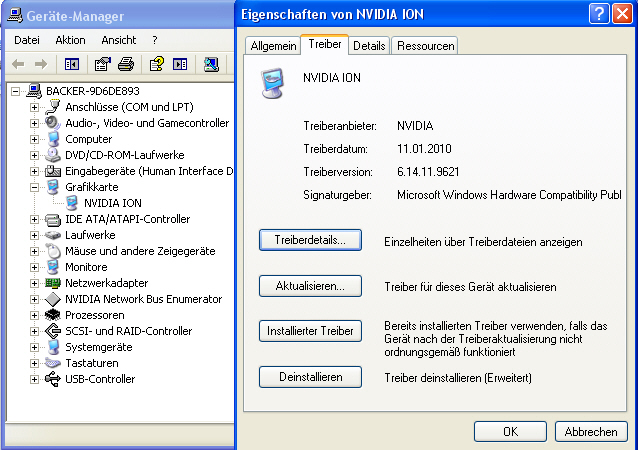
Windows XP: Fehlersignale im Geräte-Manager analysieren
Wenn ein Gerät in Ihrem System nicht funktioniert, sollten Sie zuerst im Geräte-Manager nachschauen. Im Fehlerfall signalisiert der Geräte-Manager Hardware-Fehler durch folgende Symbole: Gelber Kreis mit Ausrufezeichen, Fragezeichen oder einem X.
Veröffentlicht am
|
Zuletzt aktualisiert am
Wenn Ihre Hardware nicht richtig funktioniert, sollten Sie als Erstes in den Geräte-Manager schauen. Im Geräte-Manager verschaffen Sie sich schnell den Überblick zur installierten Hardware, den verwendeten Treibern und vergebenen Ressourcen. Damit eignet sich der Geräte-Manager gut zur Fehlersuche und -analyse.
Achten Sie auf die Fehlersignale im Geräte-Manager
Wenn ein Gerät unter Windows nicht richtig funktioniert, wird im Geräte-Manager in der Regel neben diesem Gerät ein Ausrufezeichen in einem gelben Kreis angezeigt. Klicken Sie nun doppelt auf den Eintrag für das Gerät, wird ein Dialogfenster angezeigt und es werden die vom Geräte-Manager entdeckten Fehler aufgelistet.
- Starten Sie den Geräte-Manager mit einem Doppelklick auf SYSTEM in der Systemsteuerung. Alternativ drücken Sie die Tastenkombination <WIN>+<PAUSE> und klicken auf HARDWARE und GERÄTE-MANAGER.
- Geräte, für die Windows keinen passenden Treiber hat oder die defekt sind, werden mit einem gelben Ausrufezeichen markiert. Deaktivierte Geräte sind mit einem roten X gekennzeichnet.
- Über das Kontextmenü (rechte Maustaste) eines Geräts aktualisieren Sie den Treiber, deaktivieren das Gerät oder deinstallieren es.
- Rufen Sie die Option EIGENSCHAFTEN auf, erhalten Sie detaillierte Infos über die verwendete Treiberversion, das Datum des Treibers und die digitale Signatur. Außerdem können Sie hier den Treiber aktualisieren, zu der letzten Treiberversion zurückkehren und den Treiber deinstallieren.










